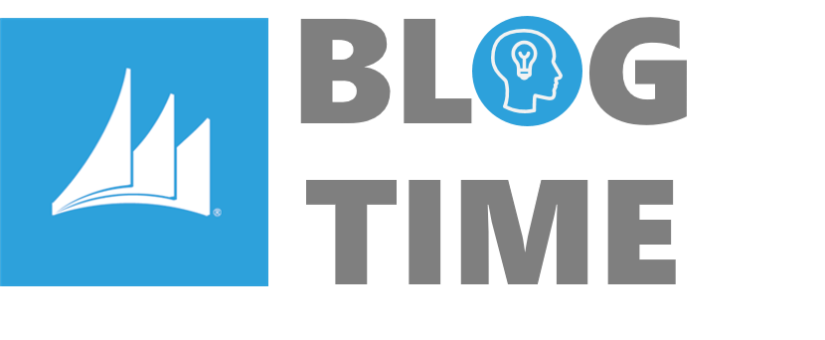
Gestire la data di scadenza articoli su Dynamics NAV
- On 2 Gennaio, 2019
- dynamics nav, Expiration Date Tracking, microsoft dynamics, nav, navision, Tracking Code
È sorta l’esigenza, presso un nostro cliente, di gestire in maniera puntuale la data di scadenza nella gestione degli articoli.
In questo articolo vedremo come è semplice setupparla e gestirla.
Scopriamo velocemente come vengono gestite le formule date su Nav, operazione preliminare per capire come effettuare l’inserimento sui nostri articoli.
Una formula di data è una breve combinazione di lettere e numeri che specifica il modo in cui calcolare le date. È possibile immettere formule per le date in diversi campi di calcolo e in campi relativi alla frequenza della ricorrenza in registrazioni periodiche.
La formula per il calcolo della data può contenere un massimo di 20 caratteri, sia numeri che lettere. È possibile utilizzare le lettere seguenti, corrispondenti ad abbreviazioni di unità di tempo diverse.

È possibile creare una formula per la data in tre modi diversi.
Nell’esempio seguente viene illustrato come data corrente più un’unità di tempo.

Nell’esempio seguente viene illustrato come un numero e un’unità di tempo. Il numero non può essere maggiore di 9999.

Nell’esempio seguente viene illustrato come un’unità di tempo e un numero.

- Anagrafica Articolo – Inserimento data di scadenza.

In questo caso abbiamo inserito una data di calcolo nel campo “Calcolo data scadenza” = CA, cioè fine anno corrente.
- Scheda cod. tracciab. articolo – selezione registrazione scadenza vincolante.
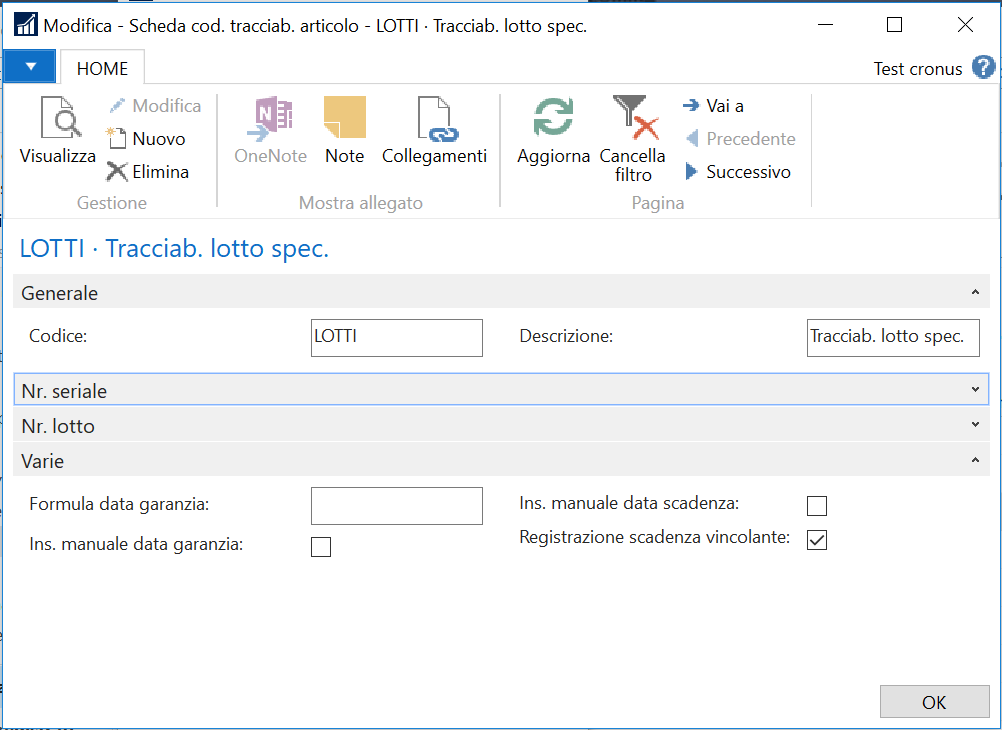
- Procediamo con l’inserimento di un ordine d’acquisto.
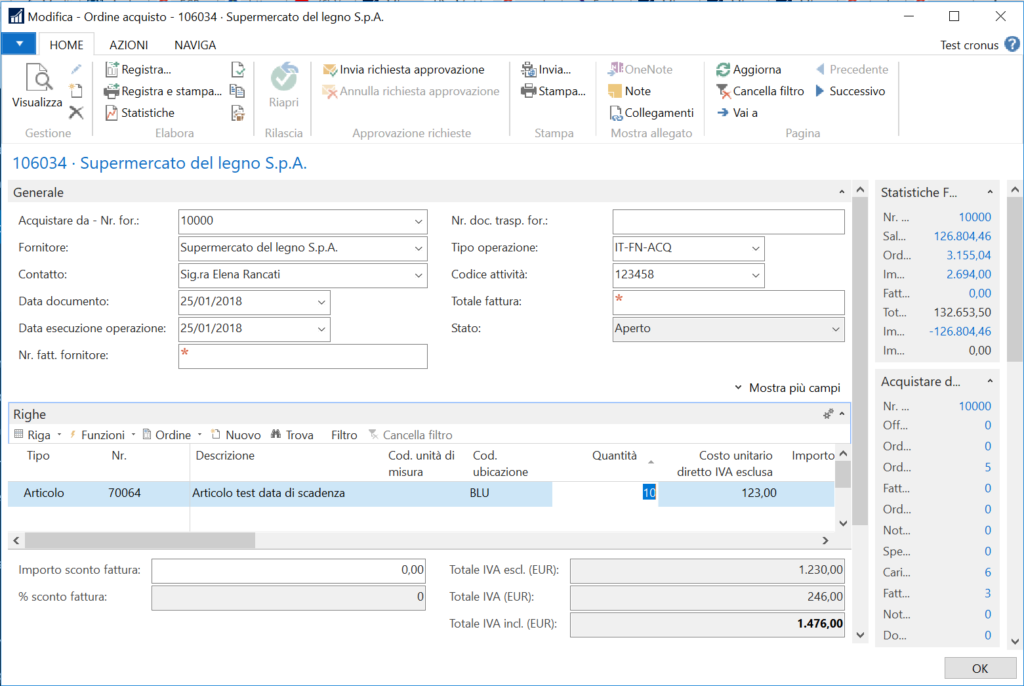
Utilizziamo i tasti di scelta rapida per assegnare la tranciabilità al nostro articolo:
- Crtl+Maiusc+I
- Assegniamo i seriali
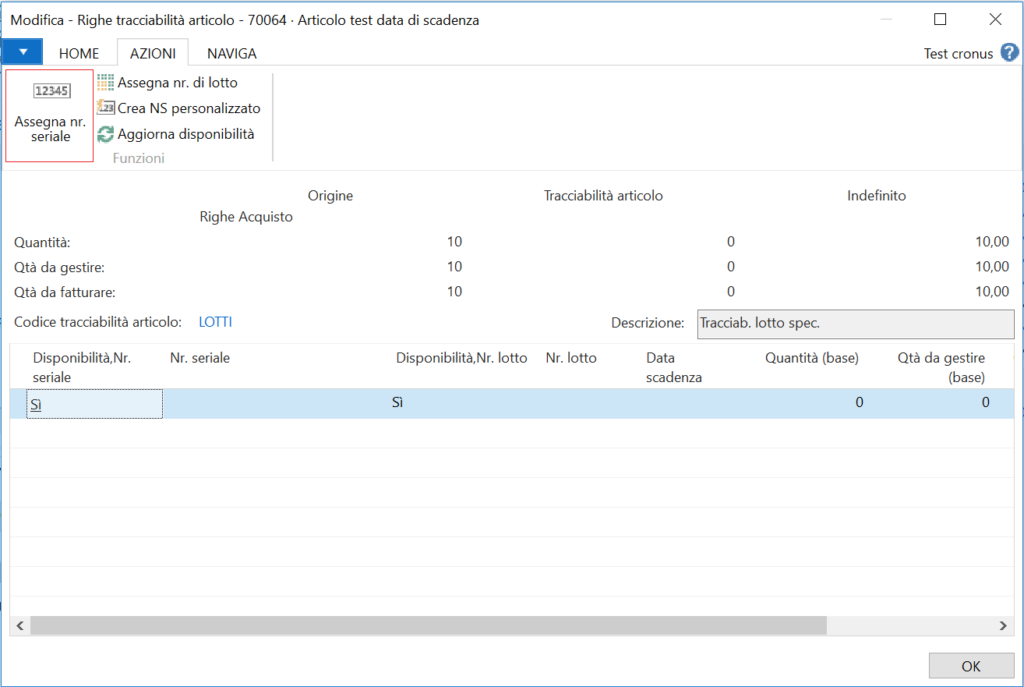
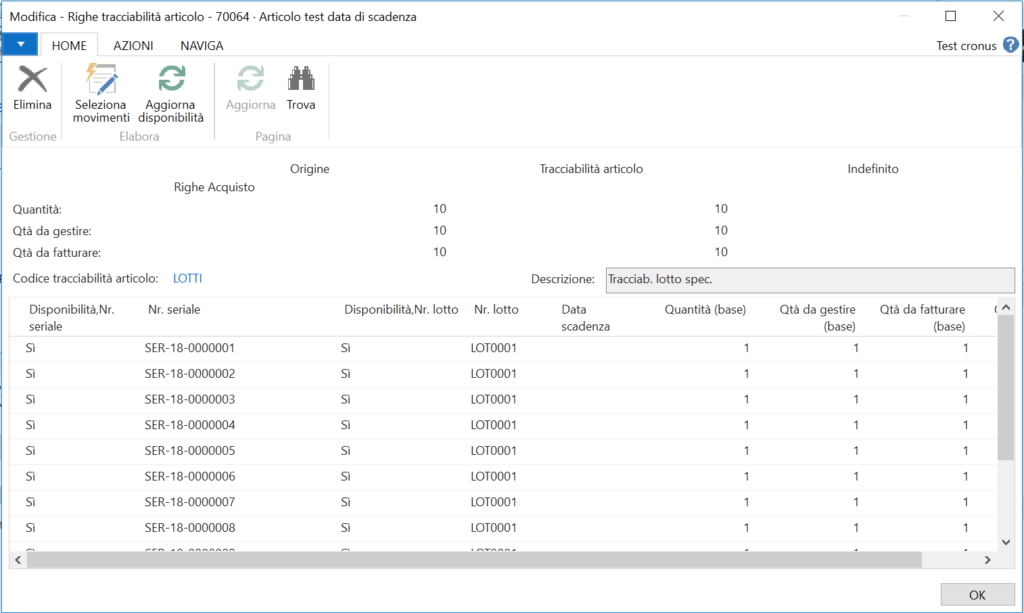
Non preoccupiamoci se non è stata assegnata la data di scadenza in questa fase, sarà il sistema ad assegnarla in fase di registrazione della ricezione del carico.
- Anagrafica articolo – movimenti tracciabilità articolo.
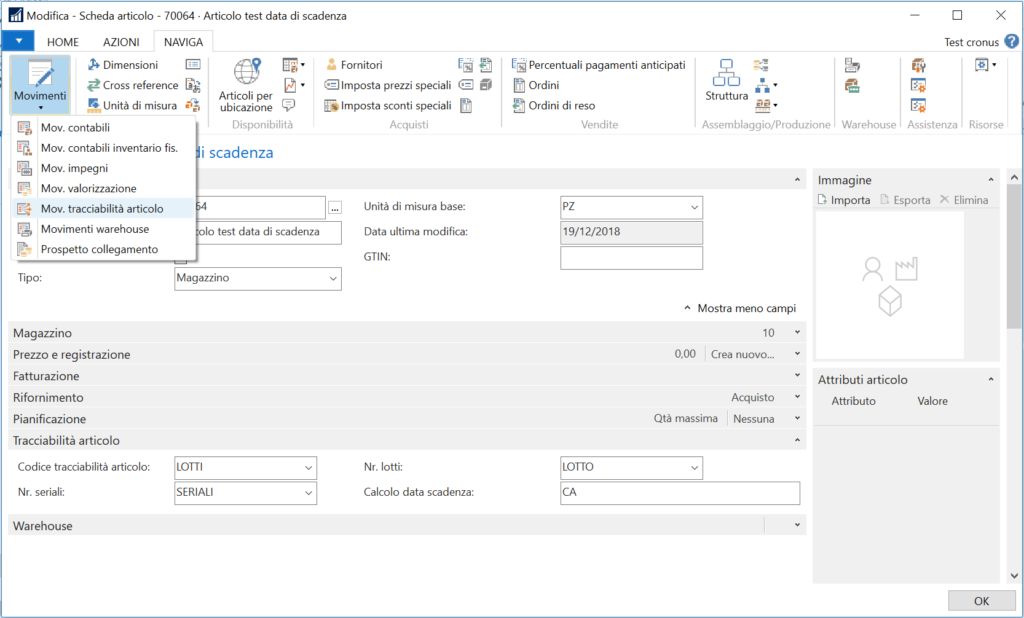
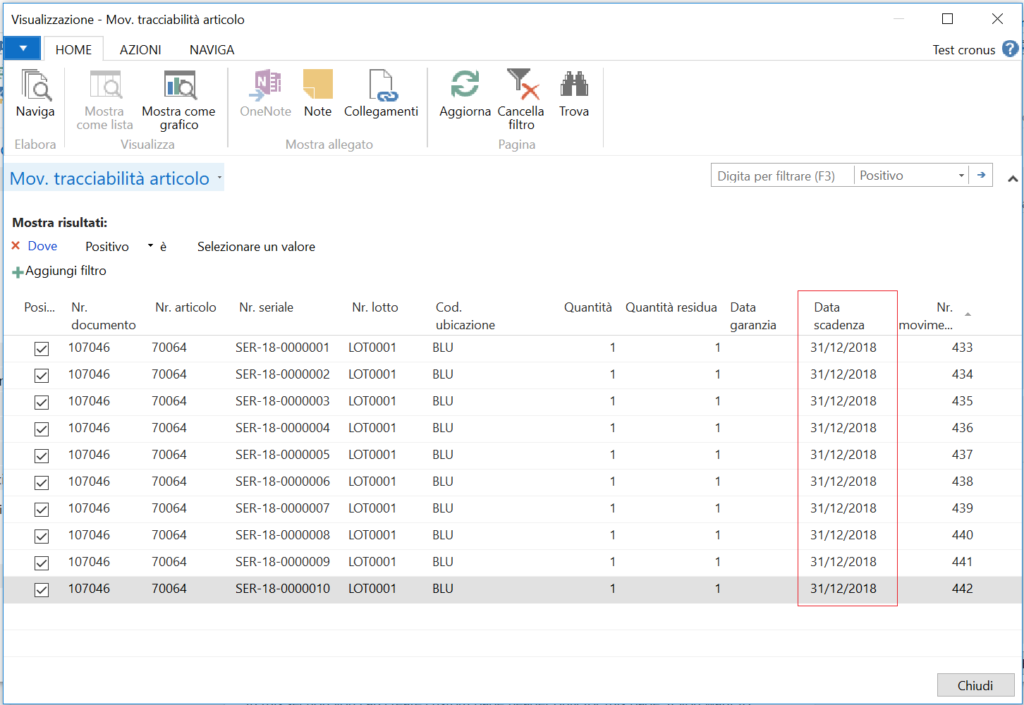
In questo modo potremmo gestire in qualsiasi momento la data di scadenza su tutti i nostri articoli.



0 Comments